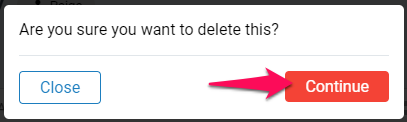Definition
Kontakte sind externe Kontakte, die mit bestimmten Organisationen (Kunden/Abteilungen) verbunden sind. Sie können keine Aktivitäten auf Manatal einsehen, es sei denn, Sie laden sie zur Zusammenarbeit als externe Gäste ein. Weitere Informationen über Gäste finden Sie in diesem Artikel.
Wie man einen Kontakt hinzufügt
Mit der autorisierten Zugriffsebene können Sie ganz einfach einen neuen Kontakt hinzufügen. Beachten Sie, dass der Kontaktzugriff für jede Organisation spezifisch ist:
-
Wenn Sie sich auf der Seite der Organisation (Kunde/Abteilung) befinden, klicken Sie auf den Tab "Kontakte".

-
Klicken Sie auf "Kontakt hinzufügen".

-
Füllen Sie das Formular aus und klicken Sie dann unten auf der Seite auf "Speichern", um Ihre Änderungen zu aktualisieren.
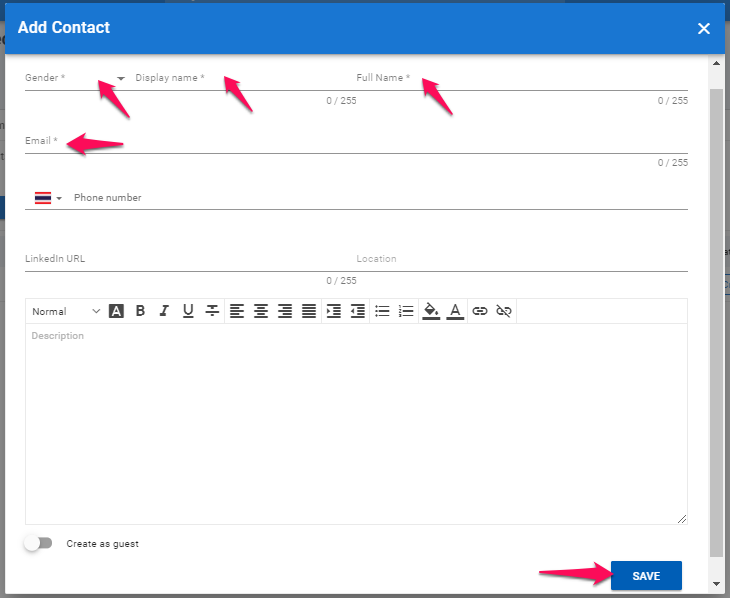
Erstellen Sie einen Kontakt von LinkedIn mithilfe der People-Match AI Chrome-Erweiterung
Die folgenden Schritte gelten für reguläre LinkedIn-Konten und LinkedIn Recruiter-Konten.
-
Der erste Schritt zum Hinzufügen von Kontakten über LinkedIn ist die Installation von People-Match AI. Informationen zur Installation der Erweiterung finden Sie in diesem Artikel.
-
Gehen Sie in LinkedIn zum Profil des Kontakts, den Sie Ihrer Manatal-Datenbank hinzufügen möchten. Klicken Sie auf der Profilseite auf das Symbol der Erweiterung. Ein Fenster wird aus dem Symbol herausspringen.
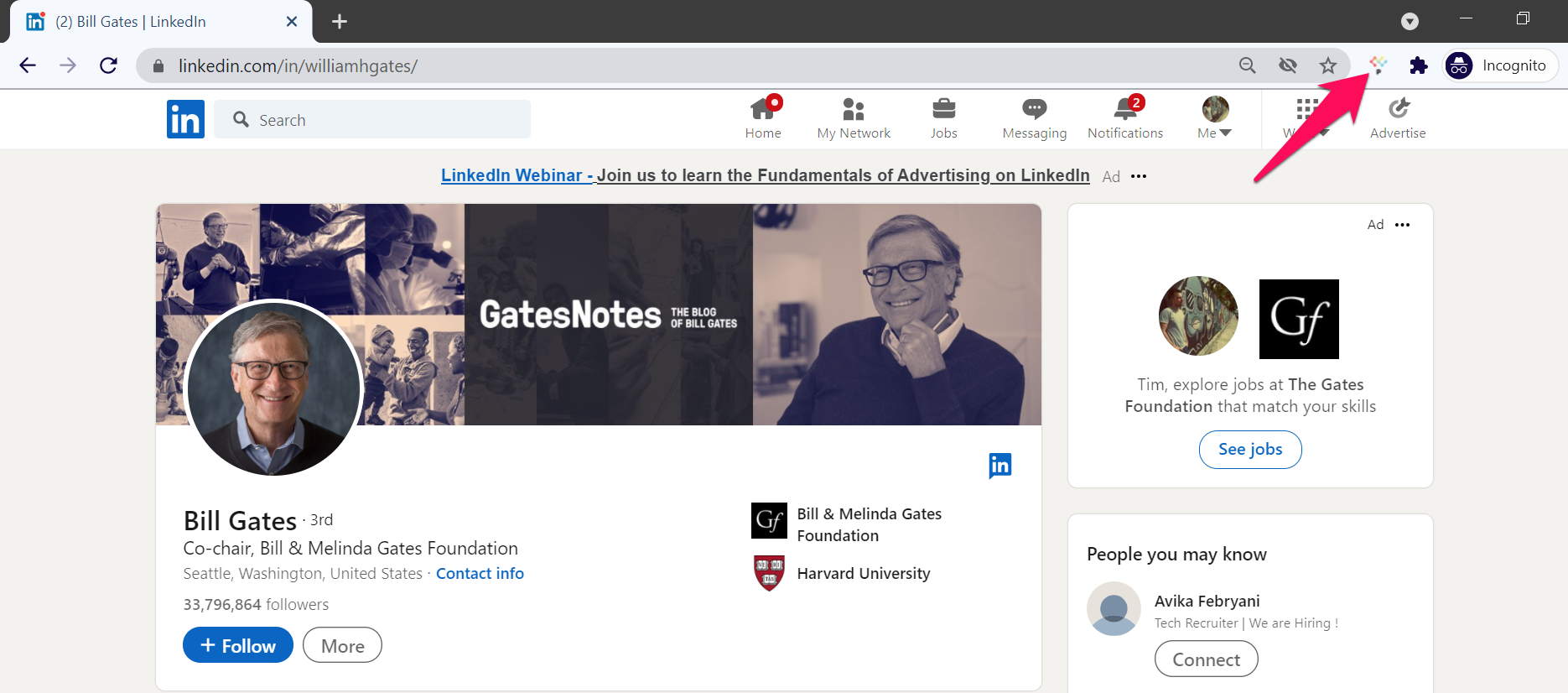
-
Stellen Sie im neuen Fenster sicher, dass Sie auf der Registerkarte "Kontakt" sind, und klicken Sie dann auf "Kontakt erstellen", um das Profil zu erstellen. Verwenden Sie das Dropdown-Menü, um auszuwählen, unter welcher Organisation der Kontakt erstellt werden soll. Alles, was im Feld "Notizen" hinzugefügt wird, wird dem Tab "Notizen" des Profil dieses Kontakts in Manatal hinzugefügt.
Wenn die Schnellanalyse aktiviert ist, ist das Speichern eines Profils in Manatal schneller, erfasst aber nur wichtige Informationen. Abschnitte wie Erfahrungen, Ausbildung und andere, für die auf dem LinkedIn-Profil auf "Mehr anzeigen" geklickt werden muss, werden nicht gespeichert.
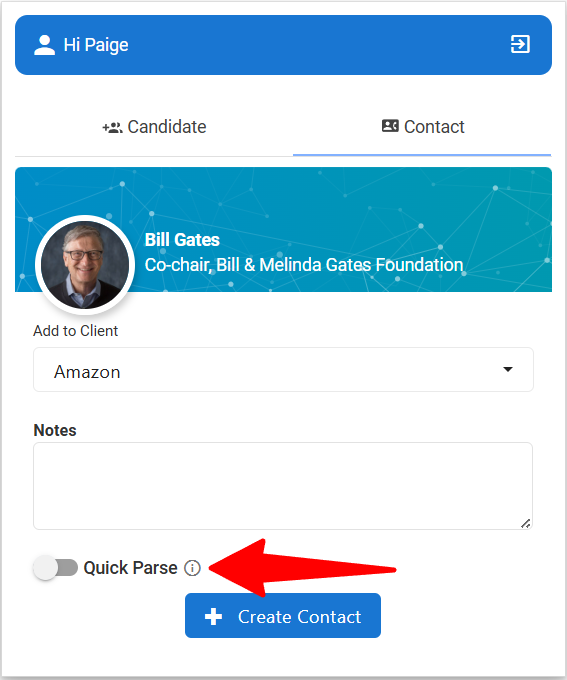
Klicken Sie auf "Kontakt erstellen", schließen Sie Ihren Browser nicht und wechseln Sie nicht die Registerkarten, bis Sie eine Bestätigung erhalten, dass der Kontakt erstellt wurde, wie im nächsten Screenshot angezeigt. Andernfalls wird die Kontakt Erstellung nicht abgeschlossen.
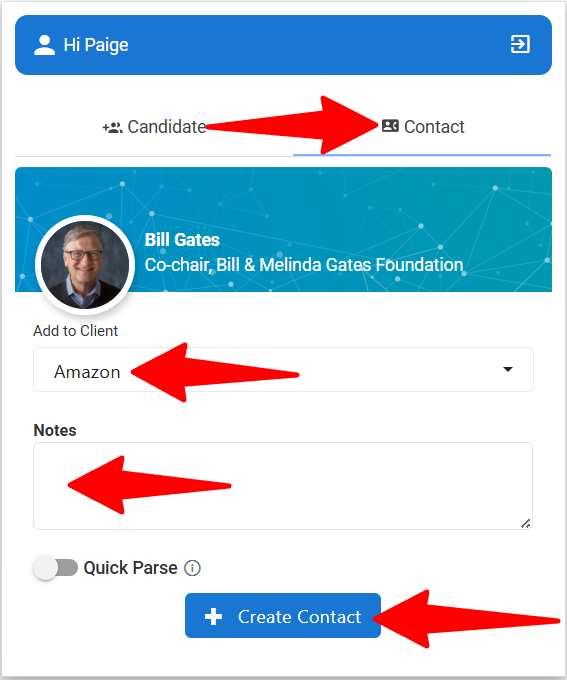
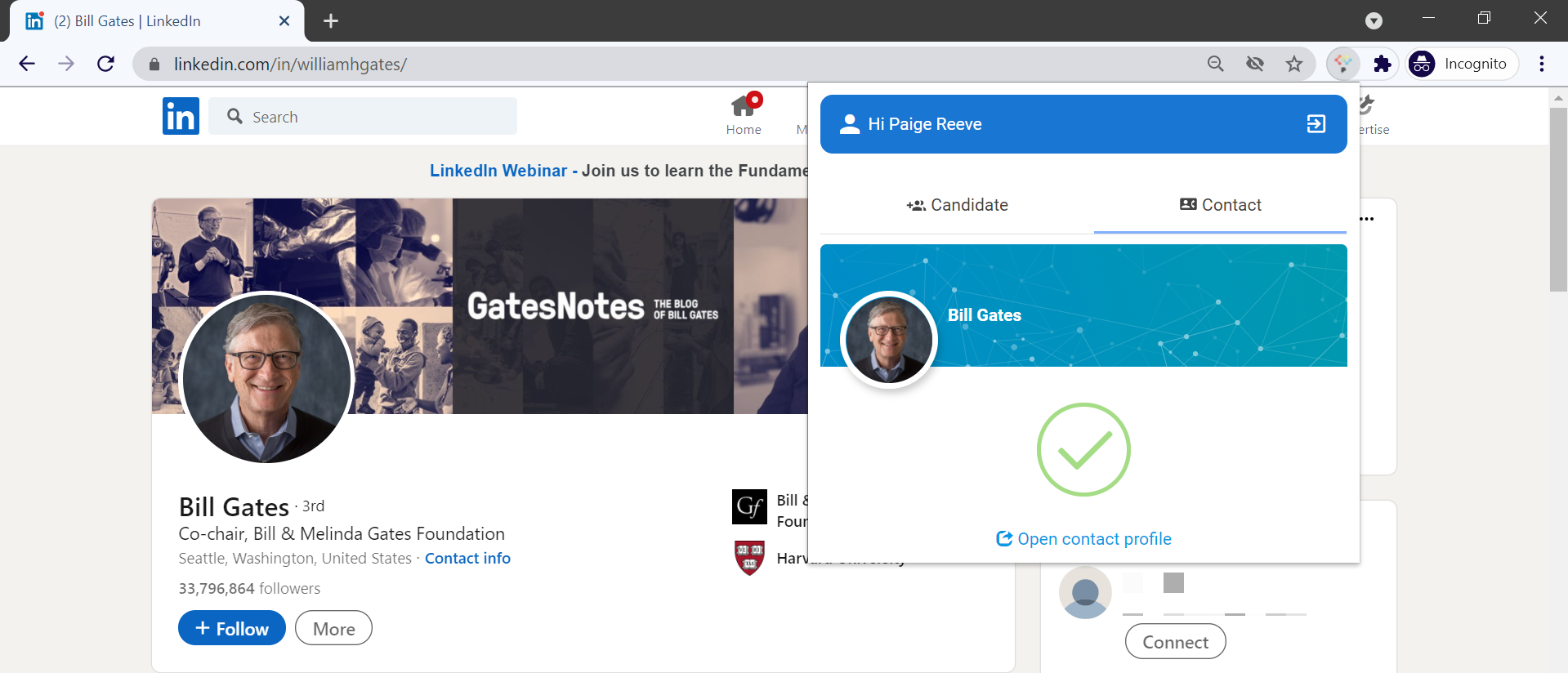
Wie man einen Kontakt in einen Gast umwandelt
Gäste ähneln Kontakten, abgesehen davon, dass sie eingeladen wurden, den Fortschritt der Kandidatenrekrutierung in Manatal innerhalb einer bestimmten Organisation (Kunde/Abteilung) zu verfolgen. Diese Gäste erhalten nur grundlegende Benachrichtigungen und können öffentlich geteilte Kandidatennotizen und Anhänge in Manatal einsehen.
Die Umwandlung von Kontakten in Gäste gewährt ihnen Zugang zu bestimmten Zusammenarbeitsfunktionen, grundlegenden Benachrichtigungen und Kandidatennotizen.
-
Klicken Sie auf der Kontaktübersichtsseite auf die 3 Punkte neben dem Kontakt, den Sie in einen Gast umwandeln möchten.

-
Klicken Sie im Dropdown-Menü auf "In Gast umwandeln". Der Kontakt verschwindet von der Kontaktübersichtsseite und erscheint auf der Gästeübersichtsseite derselben Organisation (Kunde/Abteilung). Eine E-Mail wird automatisch an diesen Gast zur Kontoeinrichtung gesendet.
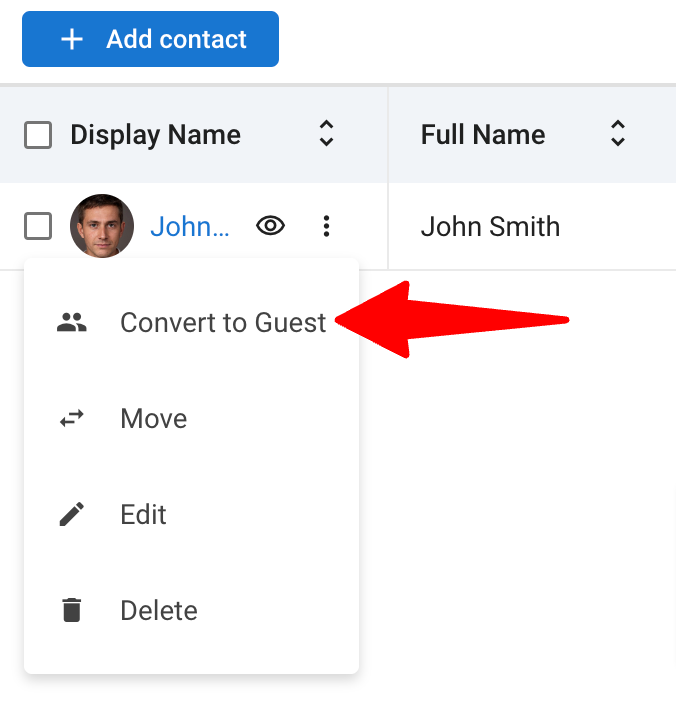
Um anzupassen, was Ihr Gast sehen kann, beachten Sie bitte den Einstellungen-Tab in diesem Artikel.
Wie man einen Kontakt bearbeitet
-
Klicken Sie auf der Kontaktübersichtsseite auf die 3 Punkte neben dem Kontakt, den Sie bearbeiten möchten.

-
Klicken Sie im Dropdown-Menü auf "Bearbeiten".
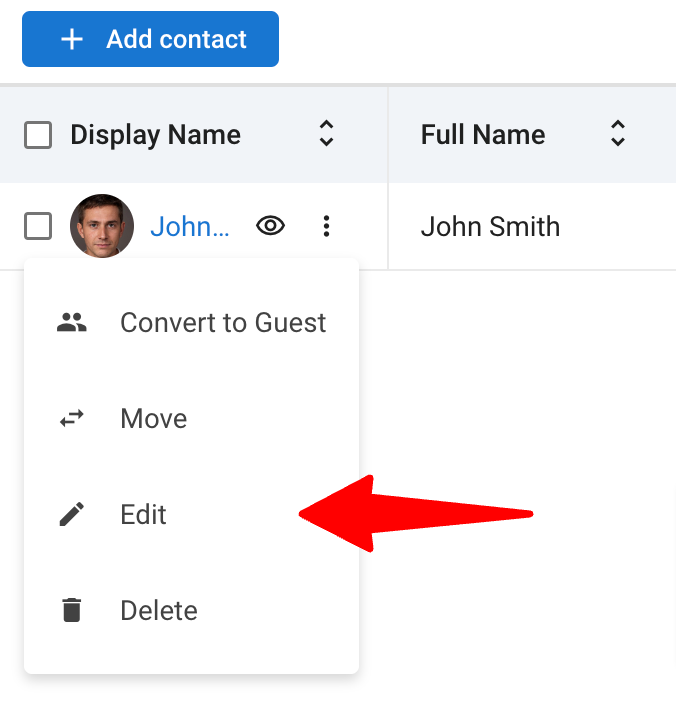
-
Bearbeiten Sie die Felder im Pop-up-Fenster und klicken Sie auf "Speichern". Das war's, Sie haben Ihren Kontakt bearbeitet.
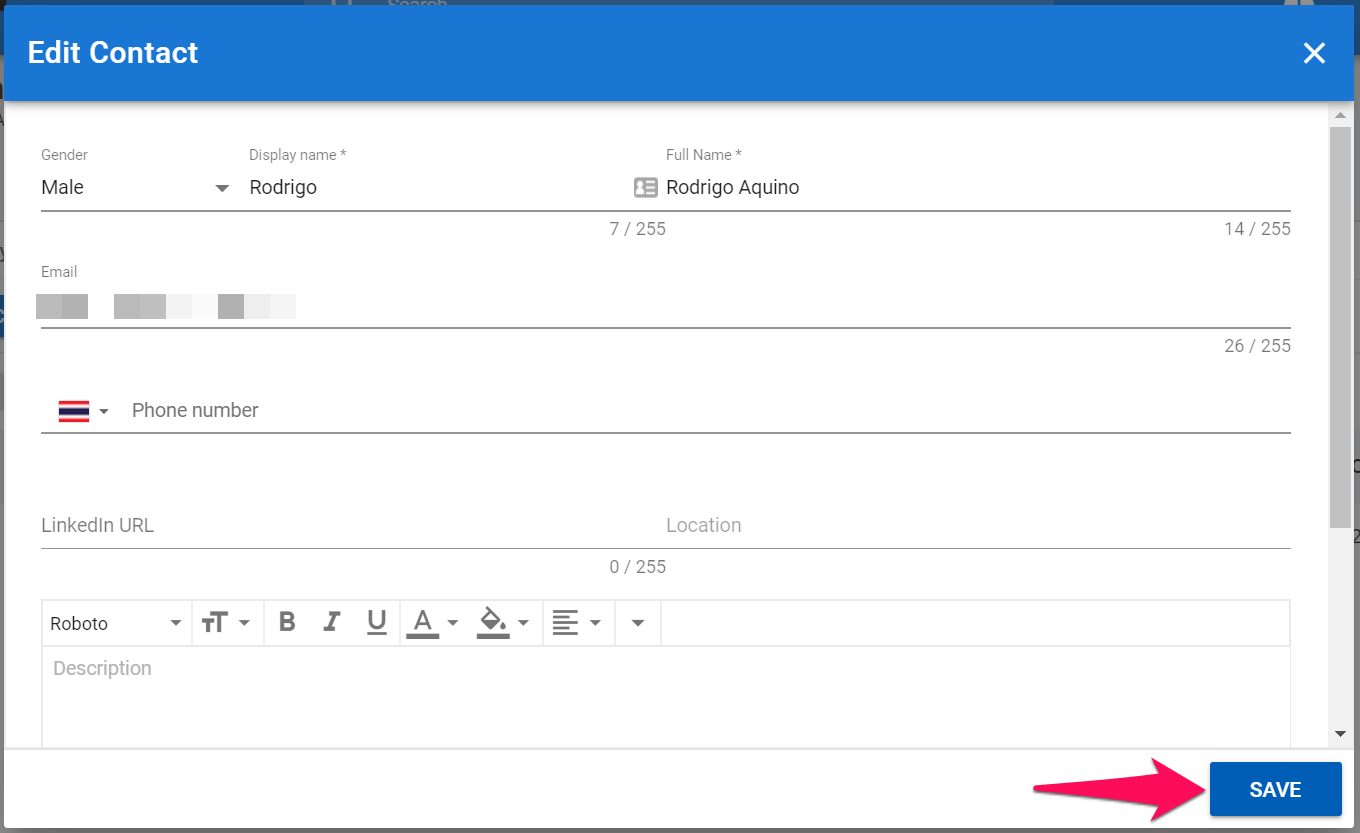
Wie man einen Kontakt in eine andere Organisation verschiebt
Dies kann nur von Benutzern mit Admin- oder Manager-Rollen mit den erforderlichen Berechtigungen durchgeführt werden. Erfahren Sie mehr über Benutzerberechtigungen hier.
-
Klicken Sie auf der Kontaktübersichtsseite auf die 3 Punkte neben dem Kontakt, den Sie in eine andere Organisation verschieben möchten.

-
Klicken Sie im Dropdown-Menü auf "Verschieben".
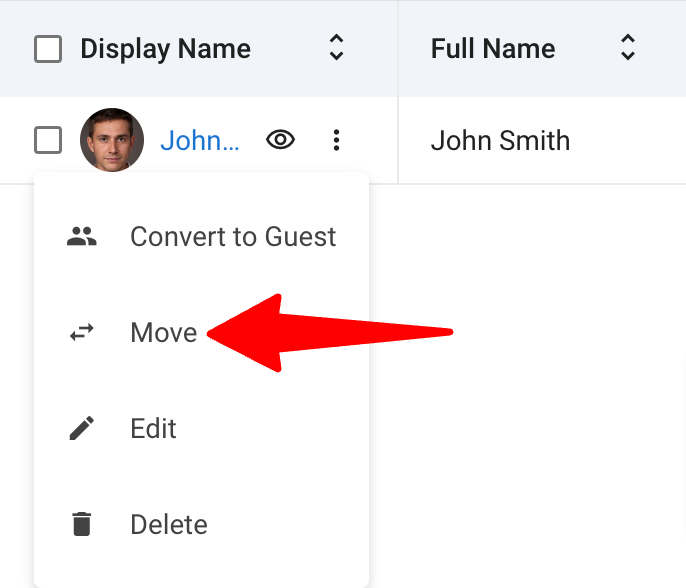
-
Wählen Sie die neue Organisation für Ihren Kontakt aus und klicken Sie auf "Verschieben".
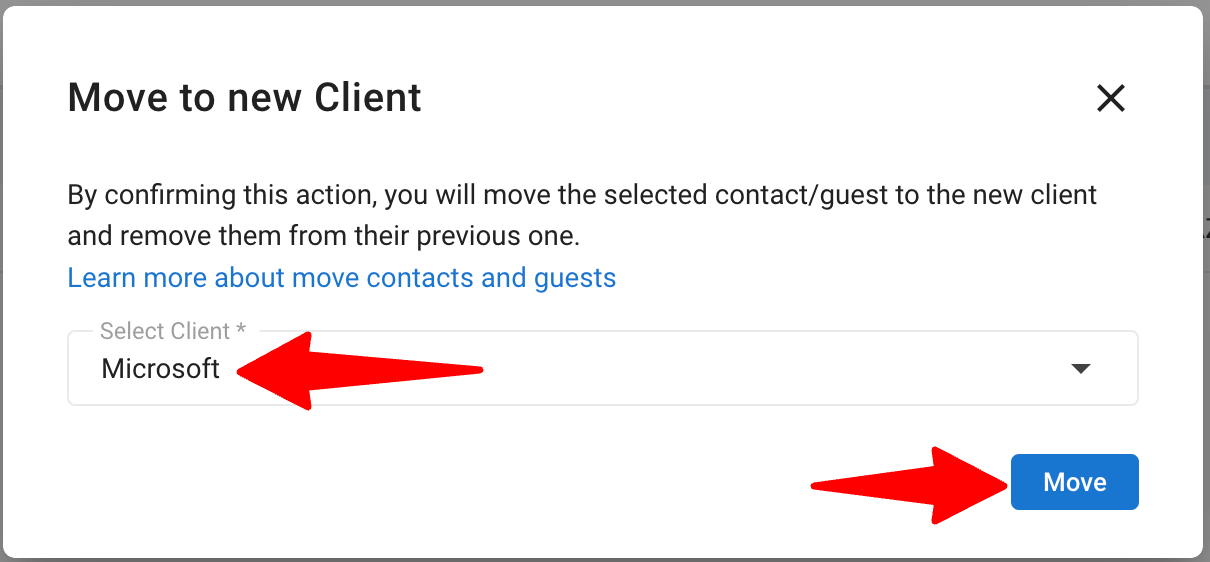
Wie man einen Kontakt löscht
-
Klicken Sie auf der Kontaktübersichtsseite auf die 3 Punkte neben dem Kontakt, den Sie löschen möchten.

-
Klicken Sie im Dropdown-Menü auf "Löschen".
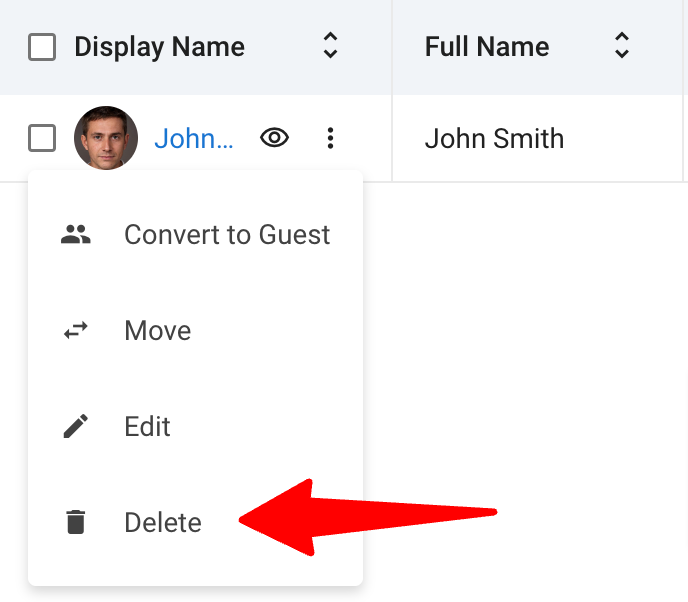
-
Bestätigen Sie, dass Sie den Kontakt löschen möchten, indem Sie auf "Fortfahren" klicken.